當您第一次獲得新蘋果手機時,螢幕自動鎖定的預設設定將在 30 秒不活動後關閉螢幕。
這可能很麻煩,尤其當別人使用你的手機時,他們必須不斷交還給你才能解鎖。
如果您經常使用 iPhone,螢幕將保持亮著。不過,某些功能(例如計時器)在 iPhone 中並不算活動,因此螢幕會自動變暗。如果您想知道剩餘時間,除非您調整螢幕設置,否則就無法看到了。
幸運的是,您可以調整 iPhone 螢幕超時,使其保持更長時間。以下是如何更改 iPhone 上的螢幕超時。
要讓 iPhone 螢幕保持更長時間,您可以變更自動鎖定設定。您可以將 iPhone 螢幕設定為保持開啟 30 秒、幾分鐘或永遠。將自動鎖定設為「從不」將使您的螢幕始終保持喚醒狀態。
如何保持蘋果手機螢幕常亮
您可以更改自動鎖定設置,只需輕按幾下即可關閉螢幕。
1.開啟 iPhone 上的「設定」應用程式。
2.向下捲動並點擊顯示和亮度。

點選「顯示和亮度」。
3.在顯示和亮度設定中,點選自動鎖定。
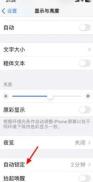
快速提示:如果「自動鎖定」選項呈現灰色,這是因為您的 iPhone 處於低電量模式,您需要停用該功能。
4.選擇您希望畫面在您最後一次觸碰 iPhone 後保持開啟的時間。您的選項包括 30 秒、一到五分鐘以及從不。如果您選擇從不,您的螢幕將始終保持解鎖和喚醒狀態,除非您透過按下側邊按鈕手動將其關閉。
選擇您希望 iPhone 保持喚醒狀態的時間。
注意:如果由於某種原因未顯示「從不」選項,可能是因為您的 iPhone 由您的組織、學校或其他管理員管理。在這些情況下,您需要聯絡該管理員以取得更多資訊。
如果您出於短期原因將 iPhone 螢幕設定為一直打開,請記得在完成後將其變更回自動鎖定。將手機保留為「從不」設定是快速耗盡電池電量的好方法,並讓任何拿起您手機的人都可以存取您的應用程式。
Apple 在 iPhone 和其他裝置上添加自動鎖定功能的原因是為了延長電池壽命並確保資料安全。如果您將螢幕設定為始終保持開啟狀態,請務必留意手機並定期充電。外出時考慮帶上隨身電池組。
作為從不的替代方案,請將手機設定為自動鎖定前最長時間(五分鐘)。這將為您省去不斷解鎖手機的煩惱,同時仍保留電池電量。
以上是蘋果螢幕一直亮著怎麼設置,如何保持iPhone螢幕常亮的詳細內容。更多資訊請關注PHP中文網其他相關文章!
 蘋果新聞食品再次使愛做飯(並將我變成了訂戶)Apr 18, 2025 am 06:11 AM
蘋果新聞食品再次使愛做飯(並將我變成了訂戶)Apr 18, 2025 am 06:11 AMApple News Food:開啟我的烹飪之旅 Apple News 新增的美食板塊(iOS 18.4及以上版本)以其簡潔優雅的設計和易用性征服了我。它匯集了眾多知名美食出版商的食譜,清晰明了地呈現每一步的烹飪步驟。 告別廣告滿屏的菜譜網站,Apple News Food 提供清晰的分步說明、配料清單、圖片、視頻等,更重要的是,它巧妙地利用交互功能輔助烹飪,讓整個過程流暢無阻。 這款美食板塊的設計之精良,讓我毫不猶豫地激活了為期一個月的Apple News 免費試用,這在我之前是難以想像的
 2025年最好的iPadApr 18, 2025 am 01:01 AM
2025年最好的iPadApr 18, 2025 am 01:01 AM選擇合適的iPad:綜合指南 Apple的iPad陣容為每種需求提供了平板電腦,但是選擇完美的iPad陣容可能會令人不知所措。本指南簡化了過程,可幫助您根據特定要求選擇理想的iPad
 Apple Watch已有10年的歷史。這就是為什麼我從未買過Apr 15, 2025 am 06:09 AM
Apple Watch已有10年的歷史。這就是為什麼我從未買過Apr 15, 2025 am 06:09 AMApple Watch:十年後仍然沒有說服 儘管自2015年以來售出了超過2億個單位,但我的手腕仍然沒有Apple Watch。 儘管其健康和健身功能令人印象深刻,但它們並不吸引像我這樣的人
 不喜歡最新的蘋果郵件更改嗎?在這裡如何擺脫它們Apr 14, 2025 am 12:54 AM
不喜歡最新的蘋果郵件更改嗎?在這裡如何擺脫它們Apr 14, 2025 am 12:54 AM蘋果郵件應用的新功能:分類、摘要和聯繫人照片 蘋果郵件應用最近更新了iPhone、iPad和Mac版本,增加了類似Gmail的郵件分類、通知和郵件摘要以及收件箱中的聯繫人照片等功能。 但並非所有人都喜歡這些新變化。幸運的是,您可以禁用這些新功能,恢復到更簡單的使用方式。以下是如何操作: 禁用蘋果郵件分類 郵件分類功能旨在對收件箱進行排序,以便更輕鬆地處理收件郵件。此功能適用於運行iOS或iPadOS 18.2的任何設備以及安裝了macOS 15.4的Mac電腦。 分類包括: 主要:郵件認為最
 我們不需要苗條的手機,但無論如何您可能想要一部Apr 13, 2025 am 03:01 AM
我們不需要苗條的手機,但無論如何您可能想要一部Apr 13, 2025 am 03:01 AM超薄手機:驚艷設計還是風險之舉?三星和蘋果即將發布的超薄旗艦手機 三星Galaxy S25 Edge和蘋果iPhone 17 Air即將問世,其超薄設計引發熱議。雖然許多粉絲擔憂其設計妥協,但超薄手機仍具備一些吸引人的優勢。 超薄設計:代價幾何? 首先,這些設備價格不菲。超薄設計需要定制部件和改進製造工藝,大幅增加成本,最終轉嫁給消費者。 雖然價格可能隨時變動,但可靠的消息顯示,iPhone 17 Air的價格可能與899美元的iPhone Plus相同,甚至可能完全取代後者;而S25 Edge
 我很遺憾地忽略了這個Apple Watch運行功能Apr 13, 2025 am 12:58 AM
我很遺憾地忽略了這個Apple Watch運行功能Apr 13, 2025 am 12:58 AM充分利用Apple Watch跑步功能:從默認訓練到自定義計劃 我一直使用默認跑步訓練 我終於發現了步速器和自定義訓練 創建自定義Apple Watch訓練的簡便方法 充分利用您的Apple Watch 我目前正在為半程馬拉松訓練,這意味著我每週要跑步三次,每次一到兩個小時,充分利用我的Apple Watch。今年我已經跑了142英里,但我才剛剛發現一個改變遊戲規則的Apple Watch跑步功能。 相關 ##### 我用AirPods 4跑了半程馬拉松,效果如何 我很好奇新款AirPod
 我希望在現實生活中存在8個技術功能Apr 12, 2025 am 12:59 AM
我希望在現實生活中存在8個技術功能Apr 12, 2025 am 12:59 AM我們希望是真實的生活駭客:我們在現實生活中渴望的技術特徵 現代技術提供了令人難以置信的便利性,以至於我們經常將它們視為理所當然。 暫停直播電視,撤消計算機錯誤或語音勾勒音樂 - 這些都是
 使用此簡單技巧來修復iPhone快捷方式中的等待限制Apr 11, 2025 am 03:05 AM
使用此簡單技巧來修復iPhone快捷方式中的等待限制Apr 11, 2025 am 03:05 AM蘋果的快捷方式應用程序為短暫停頓提供了“等待”操作,但持續時間更長。 這種限制源於iOS的背景應用程序限制。 聰明的解決方法使用自定義焦點模式來實現擴展的等待,


熱AI工具

Undresser.AI Undress
人工智慧驅動的應用程序,用於創建逼真的裸體照片

AI Clothes Remover
用於從照片中去除衣服的線上人工智慧工具。

Undress AI Tool
免費脫衣圖片

Clothoff.io
AI脫衣器

AI Hentai Generator
免費產生 AI 無盡。

熱門文章

熱工具

Dreamweaver Mac版
視覺化網頁開發工具

記事本++7.3.1
好用且免費的程式碼編輯器

mPDF
mPDF是一個PHP庫,可以從UTF-8編碼的HTML產生PDF檔案。原作者Ian Back編寫mPDF以從他的網站上「即時」輸出PDF文件,並處理不同的語言。與原始腳本如HTML2FPDF相比,它的速度較慢,並且在使用Unicode字體時產生的檔案較大,但支援CSS樣式等,並進行了大量增強。支援幾乎所有語言,包括RTL(阿拉伯語和希伯來語)和CJK(中日韓)。支援嵌套的區塊級元素(如P、DIV),

Safe Exam Browser
Safe Exam Browser是一個安全的瀏覽器環境,安全地進行線上考試。該軟體將任何電腦變成一個安全的工作站。它控制對任何實用工具的訪問,並防止學生使用未經授權的資源。

SAP NetWeaver Server Adapter for Eclipse
將Eclipse與SAP NetWeaver應用伺服器整合。






